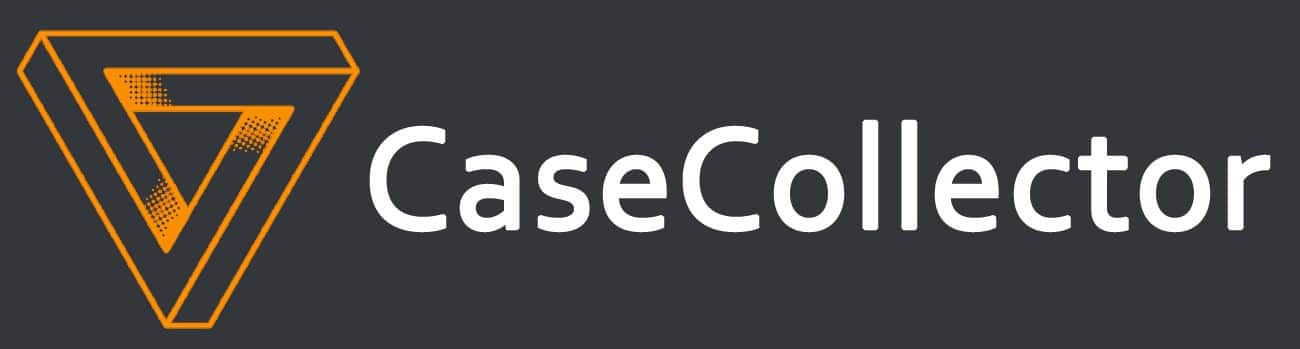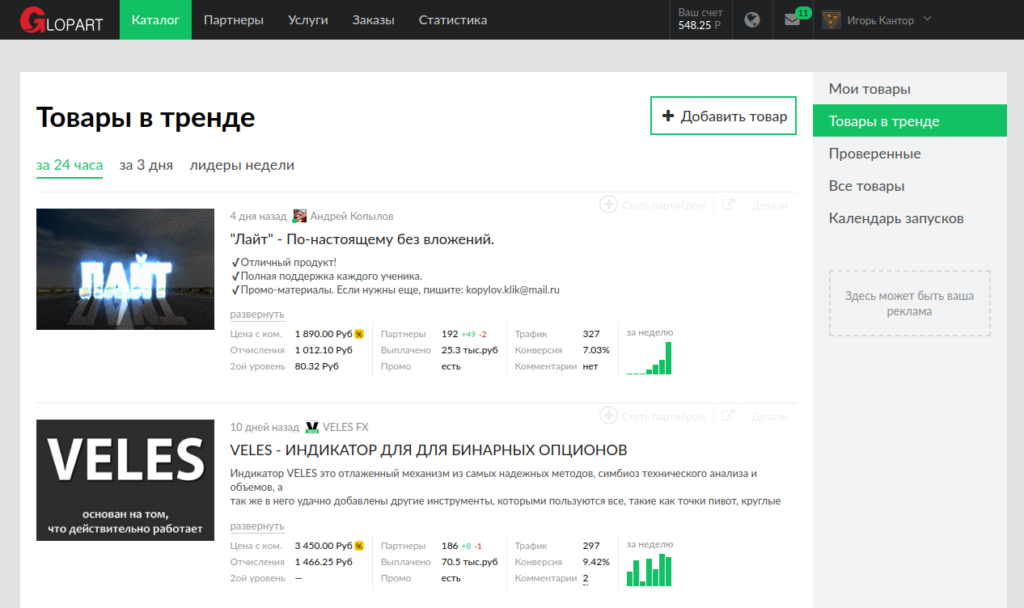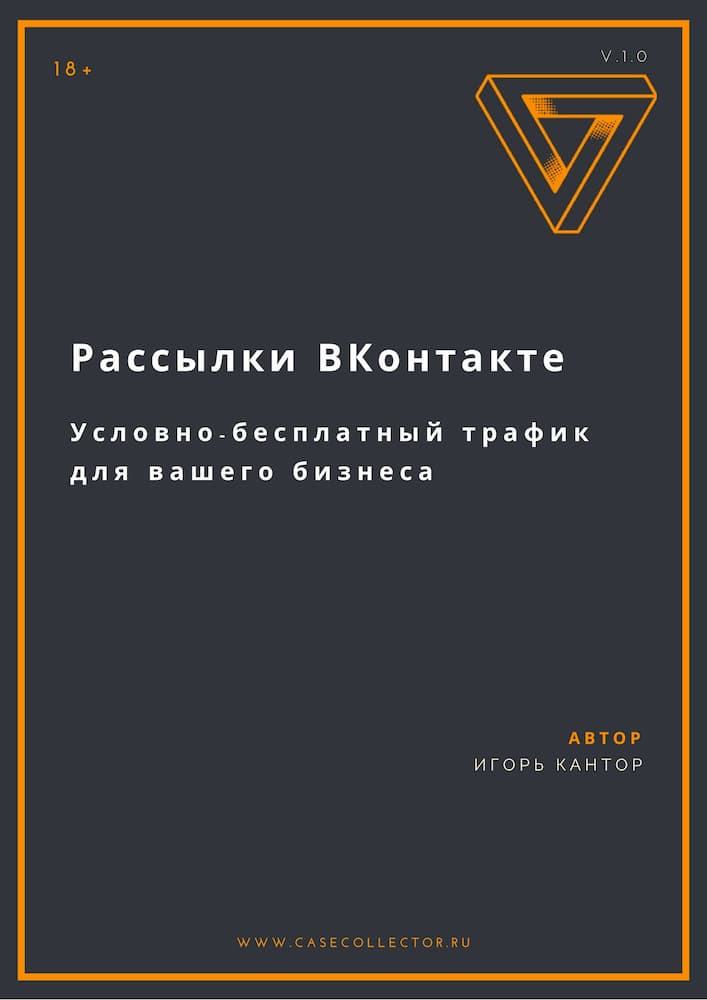CPA Tracker: пошаговая установка и настройка на своем хостинге

Приветствую, читатели моего блога! Решил, наконец, несколько углубиться в тематику и рассказать о таком незаменимом инструменте при работе с трафиком, как CPA-трекер. Разбор я буду делать на примере бесплатного трекера, который так и называется — CPA Tracker. В статье я расскажу для чего вообще нужен трекер, как его установить себе на хостинг, выполнить первичную настройку и сгенерировать первые ссылки. Давайте начинать!
Содержание статьи
Что такое CPA Tracker
CPA-трекер — это специальное программное обеспечение, предназначенное для управления вашими ссылками. Помимо управления ссылками, такой софт дает возможность проводить аналитику всего вашего трафика от всех источников и на все офферы. Незаменимая вещь для арбитражников-одиночек, арбитражных команд, SEO и SMM специалистов.
На рынке существуют разные продукты для решения аналогичных задач. Лидерами в арбитражной среде являются следующие продукты:
- Keitaro (от 25$/мес)
- Binom (99$/мес)
- CPA Tracker (бесплатно): https://www.cpatracker.ru/
Пожалуй, самый популярный у арбитражных команд трекер — это Keitaro. Небольшая стоимость и закрытие большинства потребностей и даже больше (есть куча фильтров, редиректы, API, мощная аналитика). Есть все, что нужно. Есть ломаная версия, но я не рекомендую смотреть в этом направлении, т.к. никто не гарантрует, что весь ваш трафик дойдет до вашей партнерской ссылки)
Если вы только начинаете свой путь в работе с трафиком и платные решения пока не с чего окупать, то CPA Tracker вполне подойдет для решения ряда задач.
Как это работает
Постараюсь по-простому объяснить как это работает. Предположим, у нас есть несколько партнерских ссылок на свои или чужие товары, услуги и так далее. Например, мы собираемся продвигать эти ссылки несколькими способами, чтобы оценить эффективность того или иного источника или подхода. Вот, что мы для этого должны сделать:
- Добавляем продвигаемый оффер(ы) (любые ссылки, на которые направляем трафик) в трекер;
- Создаем новые ссылки внутри трекера. Они будут начинаться с имени домена на котором стоит трекер;
- Выполняем привязку своих ссылок к партнерским ссылкам произвольным образом.
Важно, что после этого мы будем продивгать ссылки, полученные на шаге 2, а не прямую ссылку на оффер! В примере ниже, мы добавили 1 товар известной CPA-сети и создали несколько собственных ссылок в трекере под разные источники:
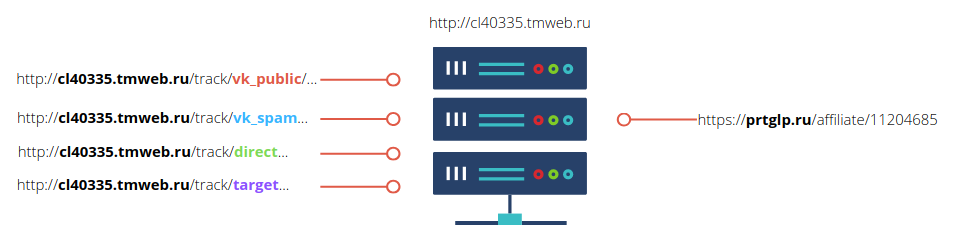
После открутки рекламы мы смотрим статистику в трекере и делаем выводы об эффективности выбранных подходов (отключаем неэффективные источники).
Конечно, вы скажете, что можно использовать Яндекс Метрику для такого анализа и будете отчасти правы.
Преимущество станет очевидным, когда речь пойдет об объемах и работе с разными CPA-сетями или даже прямыми рекламодателями. И это уже не говоря о других функциях трекера, которые Метрикой не заменишь. Аналитика — это лишь часть функцинала трекера.
Другой пример использования: отключили оффер
Представьте ситуацию: вы планируете сделать рассылку по целевой аудитории. Хорошо разобрались в вопросе, тщательно рандомизировали партнерскую ссылку, тексты, придумали креативы, настроили софт и случается непредвиденное! CPA-сеть закрыла оффер, зажала ставки, отключила колл-центр или гео (выбери нужное). Вы идете в другую сетку, ищете тот-же или подходящий товар/услугу, получаете новую партнерскую ссылку и начинаете переделывать редиректы и рандомизацию ссылок. Неприятно..
Что дает в такой ситуации трекер:
- Все манипуляции по рандомизации вы делаете со ссылкой, сгенерированной в трекере;
- При необходимости, просто перепривязываете свою ссылку на любую другую (другой CPA-сети или др.);
- Больше ничего делать не нужно) Ваша рабочая ссылка остается прежней.
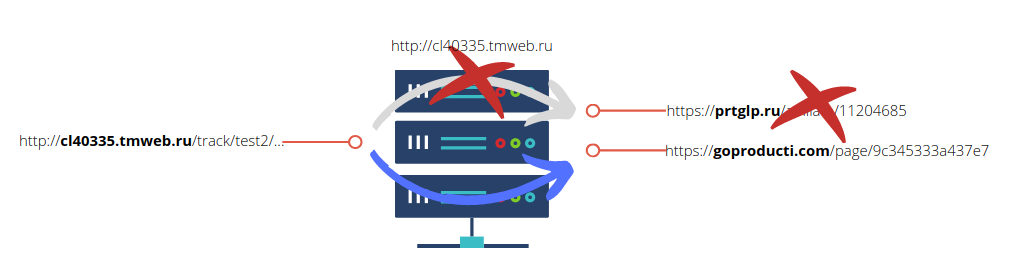
Как видите, инструмент весьма полезный и это даже не 50% его возможностей. Позже, разберем на конкретных кейсах другие варианты использования (ротация трафика, сплит-тестирование, интеграция с сетями и др.). А теперь, перейдем к установке и настройке трекера.
Установка трекера на хостинг
CPA Tracker устанавливается на ваш хостинг. Предполагается, что у вас хостинг уже есть. Я буду показывать процесс установки и настройки на примере хостинг-провайдера, которым я уже очень давно пользуюсь — TimeWeb. Вы можете использовать любой другой. Функционал мы используем стандартный, любой хостер его поддерживает.
Есть еще платный тариф по подписке на месяц с предоставлением хостинга. Стоимость одного месяца эквивалентна оплате хостинга на год.
Скачивание
Для начала, нужно CPA Tracker скачать с официального сайта: https://www.cpatracker.ru/
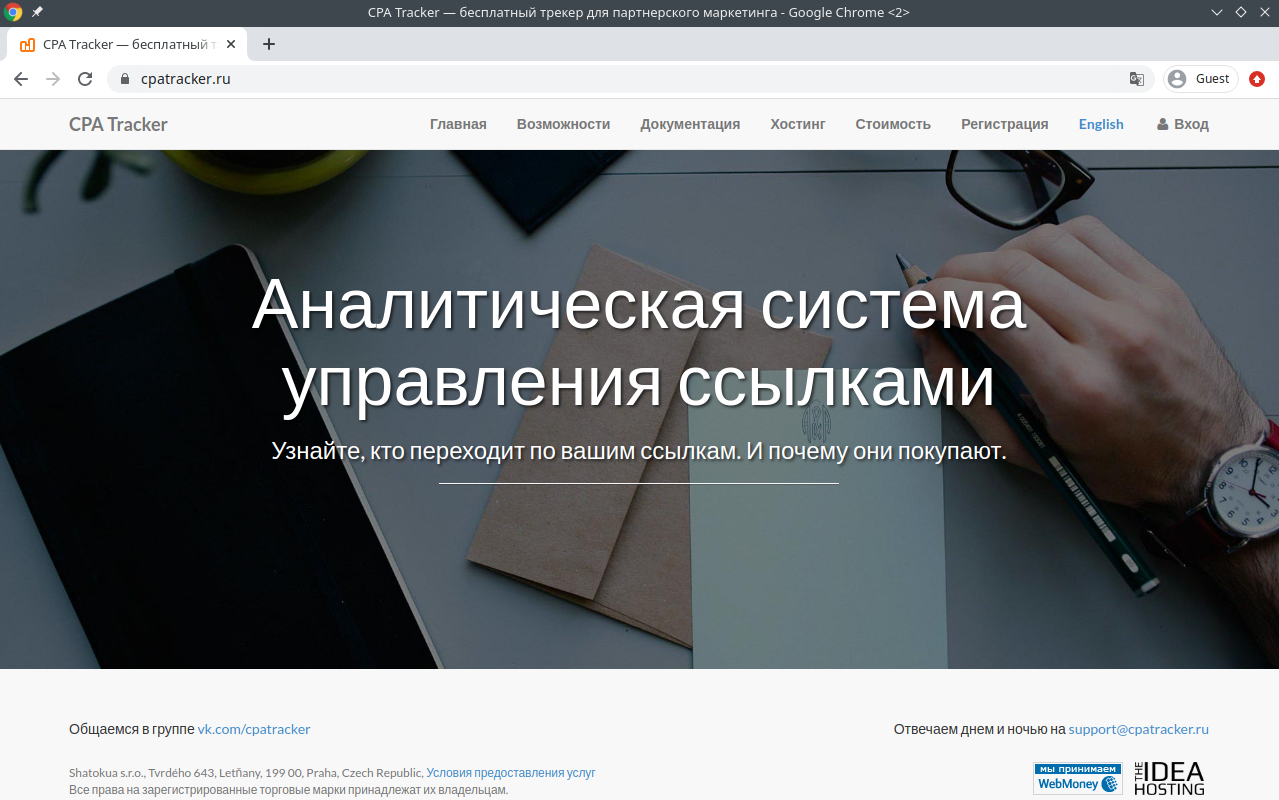
Для этого, заходим в раздел Стоимость, выбираем тариф «Персональный» и нажимаем Скачать.
Важное отступление по бесплатному тарифу: ограничение в 10 000 переходов в день — это средний показатель для стандартного хостинга. Это не ограничение бесплатной версии. Если такого объема становится мало, можно взять хостинг помощнее или VDS.
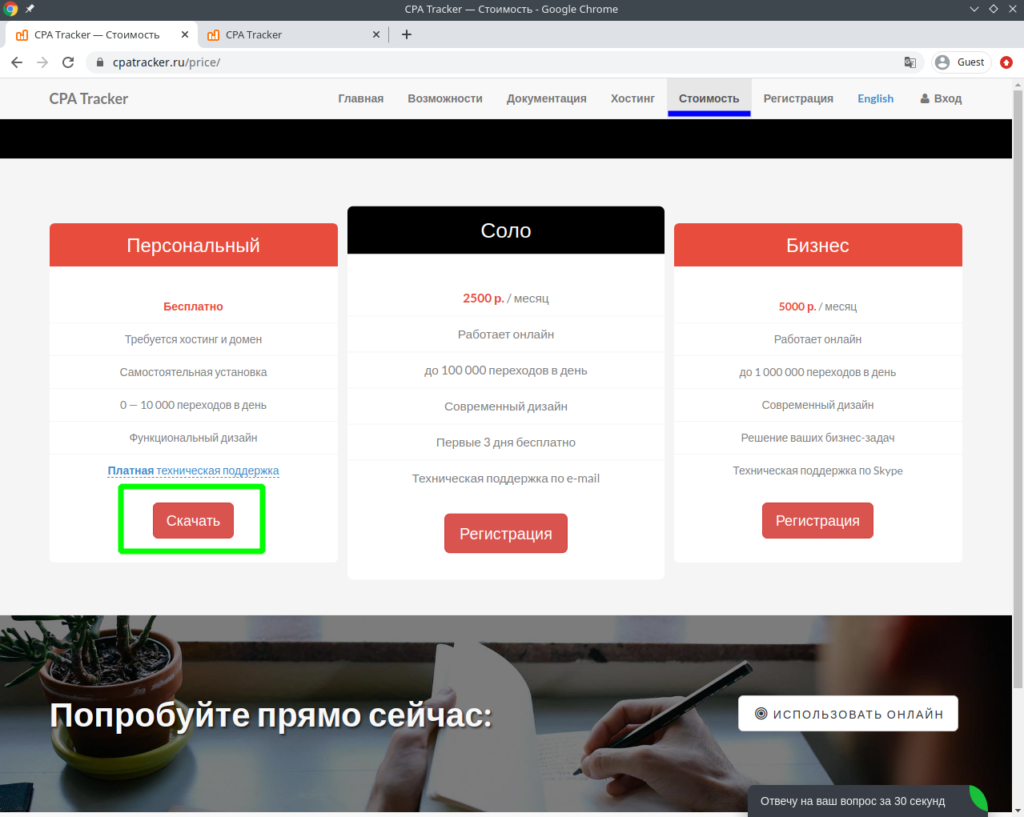
Будет загружен архив, который содержит 3 каталога:
- track
- track-common
- track-show
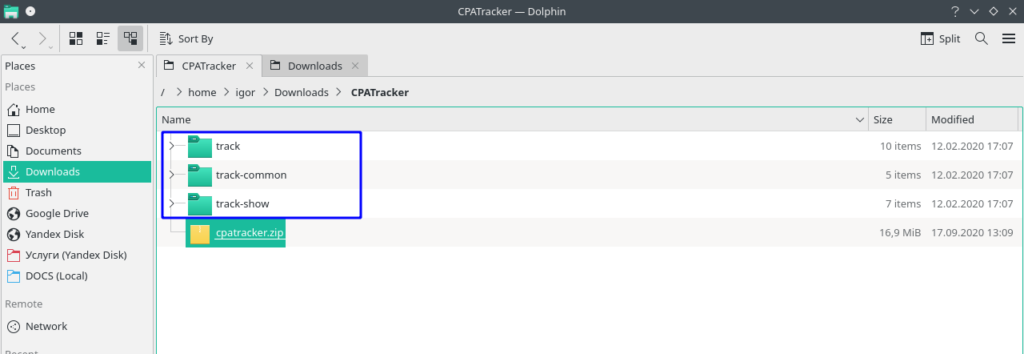
Теперь нужно разместить содержимое архива на хостинге.
Загрузка CPA Tracker на хостинг
В панели администратора Timeweb создаем новый сайт, заходим в файловый менеджер и копируем содержимое скаченного архива в директорию нового сайта в каталог public_html. Тоже самое можно сделать с помощью любого FTP-клиента, например, Filezilla.
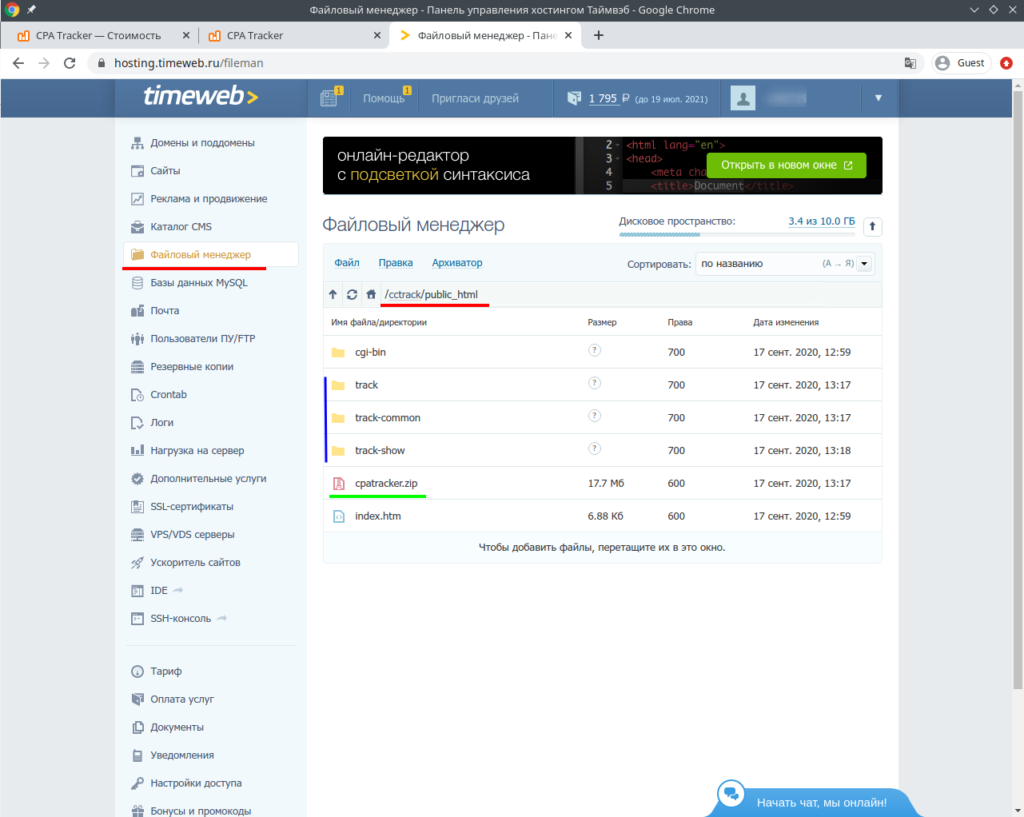
После копирования трекер должен быть доступен по адресу вновь созданного сайта.
Первый запуск и настройка CPA Tracker
Чтобы запустить трекер, нужно ввести в адресной строке браузера адрес нашего сайта и добавить /track-show в строке поиска.
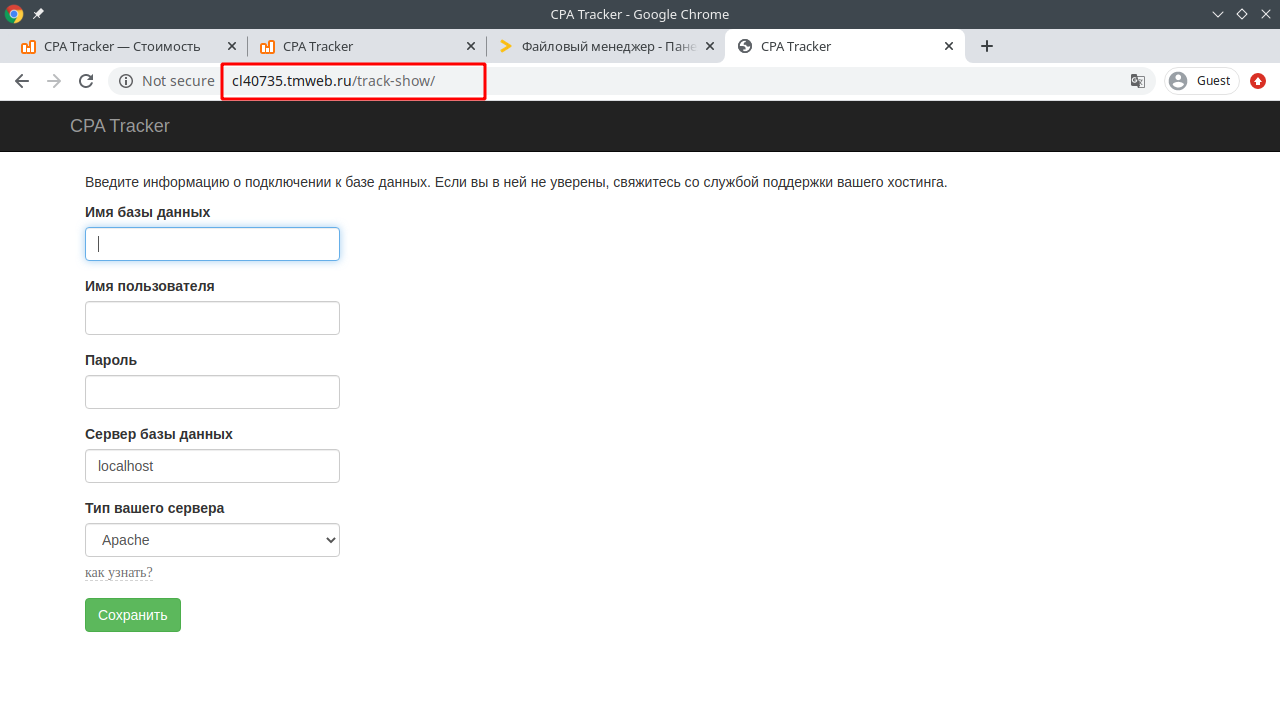
При первом запуске будет предложено ввести параметры базы данных, которую будет использовать трекер. Базу данных нужно предварительно создать. Для этого, возвращаемся в панель администратора хостинга и создаем новую БД:
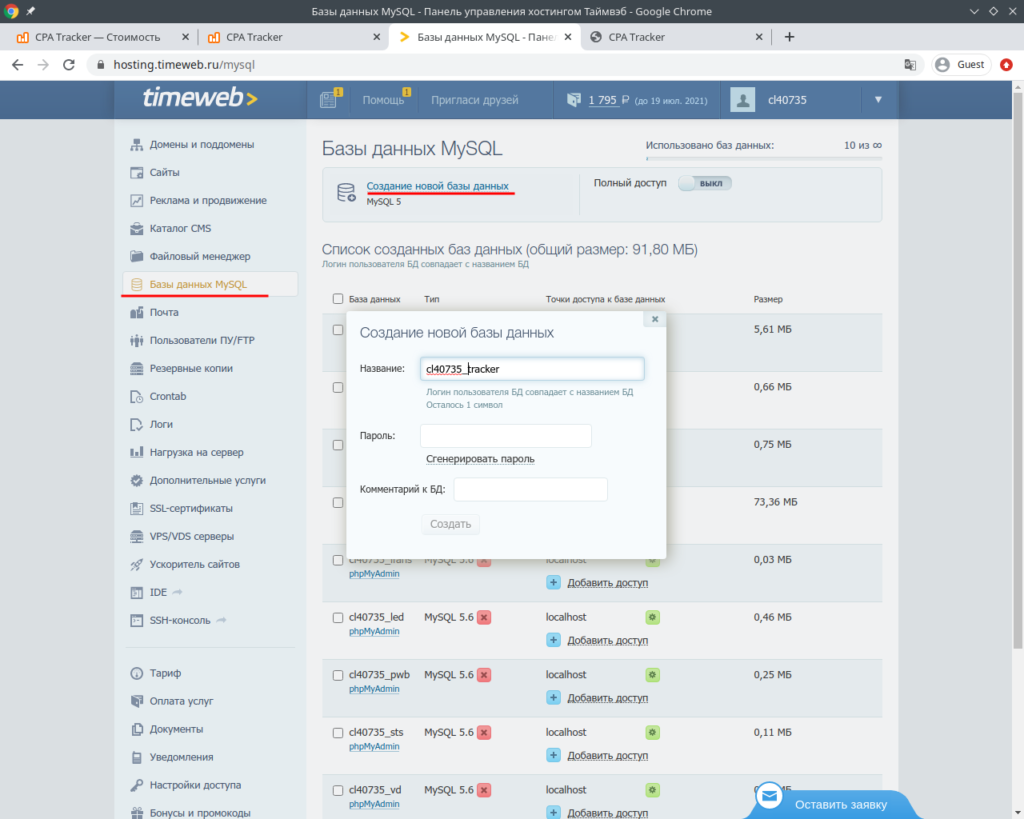
Возвращаемся на страницу трекера и вводим имя и пароль базы данных:
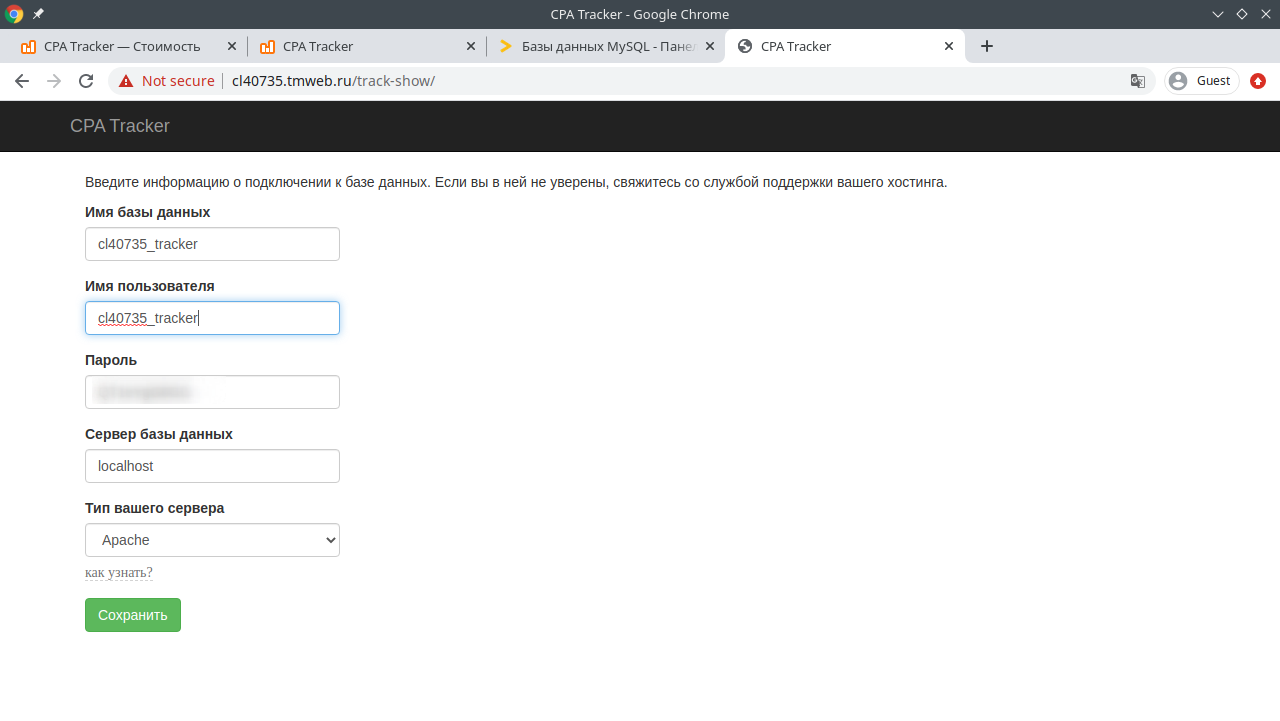
Сохраняем. В следующей форме вводим свой e-mail и придумываем пароль для входа в админку трекера:
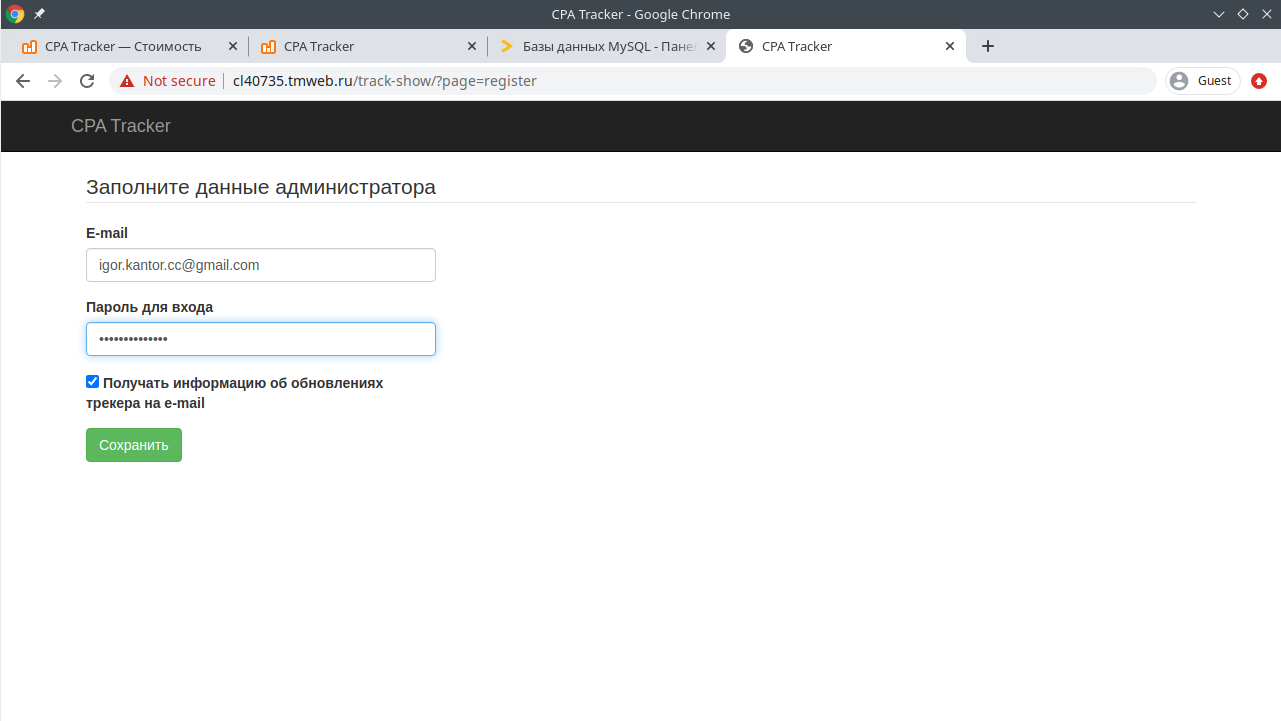
После сохранения откроется главная страница админ-панели CPA Tracker. Прежде, чем начать работу, нужно выполнить еще пару обязательных настроек.
Добавляем задачи в Cron
При первом успешном входе вы увидите 2 сообщения в строке меню. Кликаем на сообщение и переходим на страницу с системными уведомлениями. Эти два предупреждения необходимо устранить, чтобы трекер заработал. Проблема возникает из-за того, что для работы трекера требуется вручную добавить в планировщик задач сервера (так называемый Cron) 2 скрипта, отвечающих за обновление статистики.
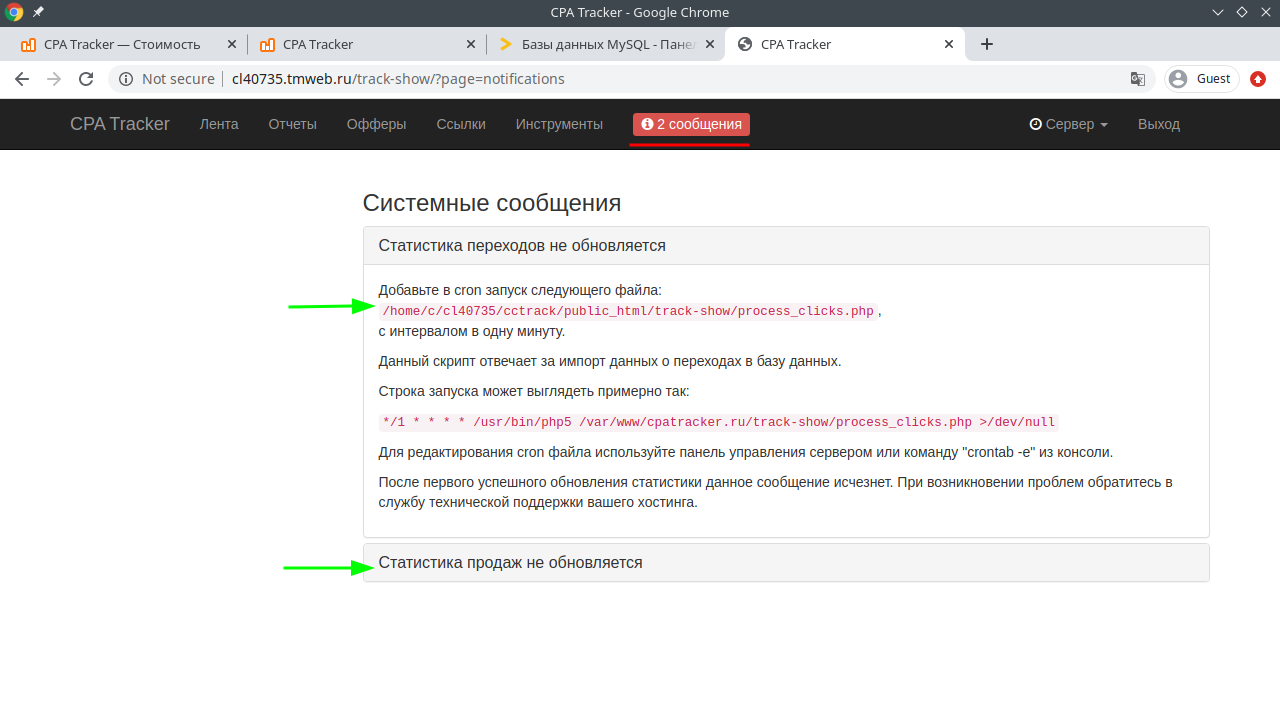
Копируем ссылку на PHP файл и возвращаемся в админку хостинга. Ищем раздел с названием Crontab. Расположение зависит от пользовательского интерфейса админки. В Timeweb он расположен в меню слева. Заходим в раздел и добавляем новую задачу:
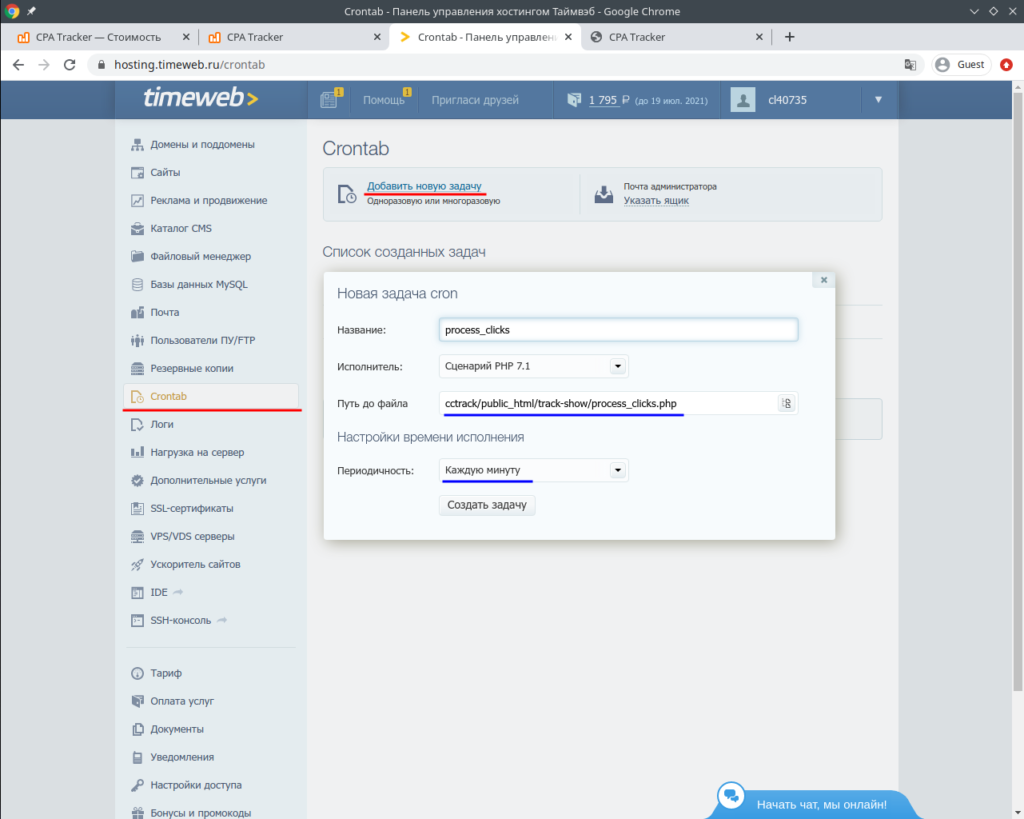
При создании задачи указываем путь к PHP файлу, который мы предварительно скопировали. ОБЯЗАТЕЛЬНО устанавливаем периодичность запуска «Каждую минуту«.
Cron — это специальная программа для запуска задач по расписанию в UNIX-подобных системах (хостинг обычно работает под ОС Linux).
Мы добавили PHP скрипт в расписание Cron. Теперь наш скрипт будет запускаться и обновлять статистику по нашему трафику каждую минуту.
Если все сделали правильно, то после обновления страницы CPA Tracker вы увидите, что осталось одно предупреждающее сообщение:
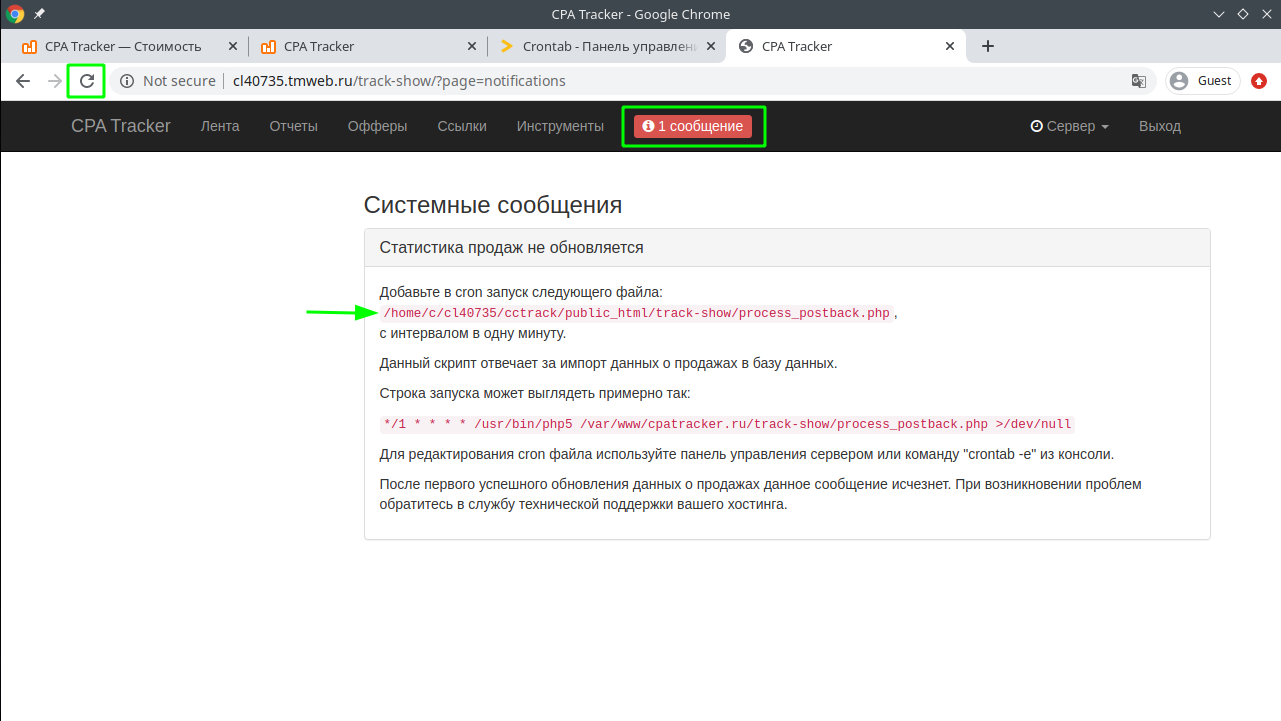
Аналогичным образом добавляем второй скрипт в расписание Cron. Не забываем установить периодичность выполнения «Каждую минуту«:

Настройка ссылок
Поздравляю тех, у кого хватило терпения дочитать досюда) Наш трекер настроен и почти готов редиректить! Осталось добавить офферы и ссылки.
Добавляем офферы
Для теста возьмем 2 оффера разных CPA-сетей. Первый попавшийся курс на Glopart, например этот:
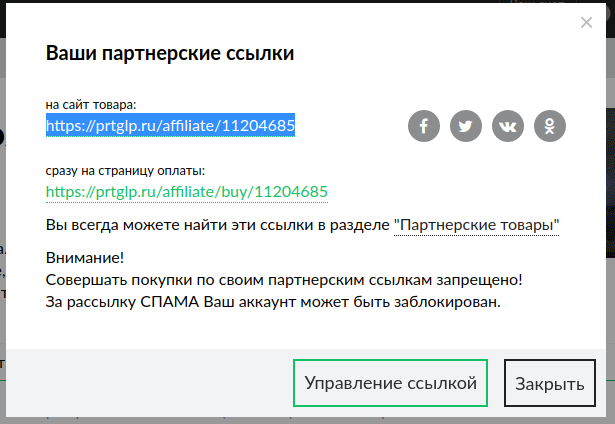
и какую-нибудь товарочку с M1-shop:
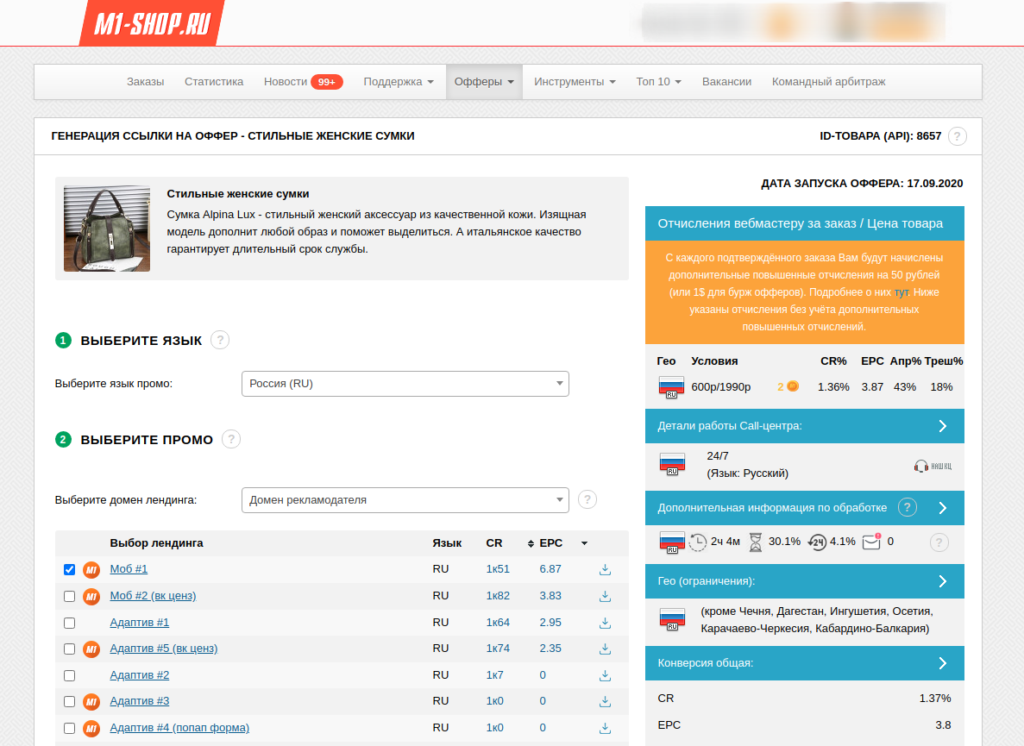
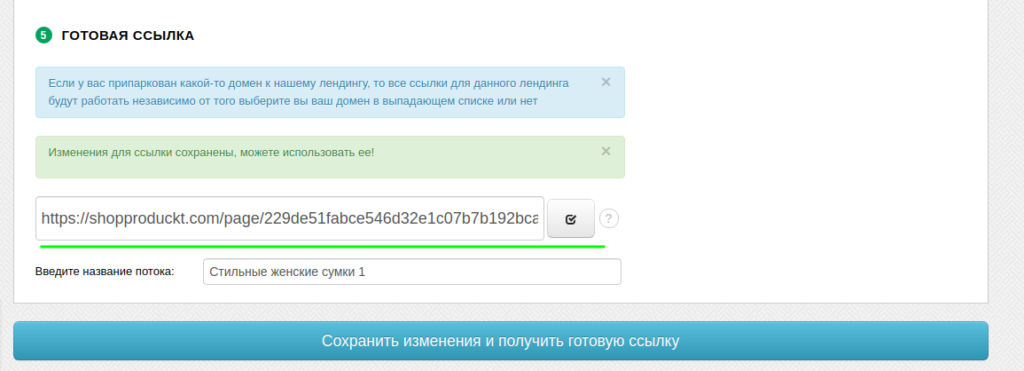
Ссылки получили. Пришло время завести их в трекер. Открываем вкладку «Офферы«, даем любое понятное название офферам и вставляем ссылки из партнерок:
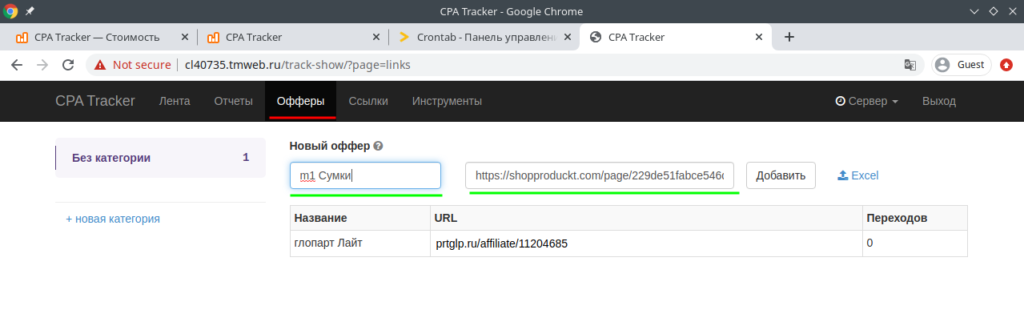
Партнерские ссылки мы добавили. Теперь нужно создать собственные ссылки и связать их с партнерскими.
Добавляем ссылки
Заходим в раздел «Ссылки» трекера, пишем название нашей ссылки и привязываем к ней один из добавленных ранее офферов.
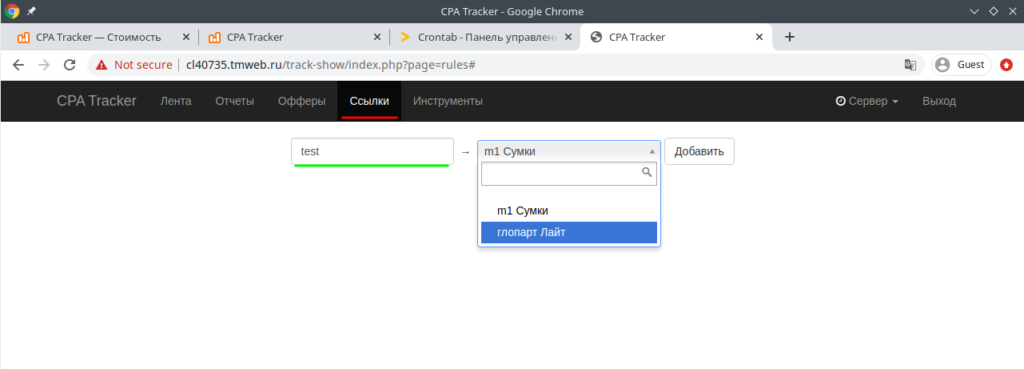
Теперь мы можем получить нашу ссылку и использовать ее для дальнейшей работы:
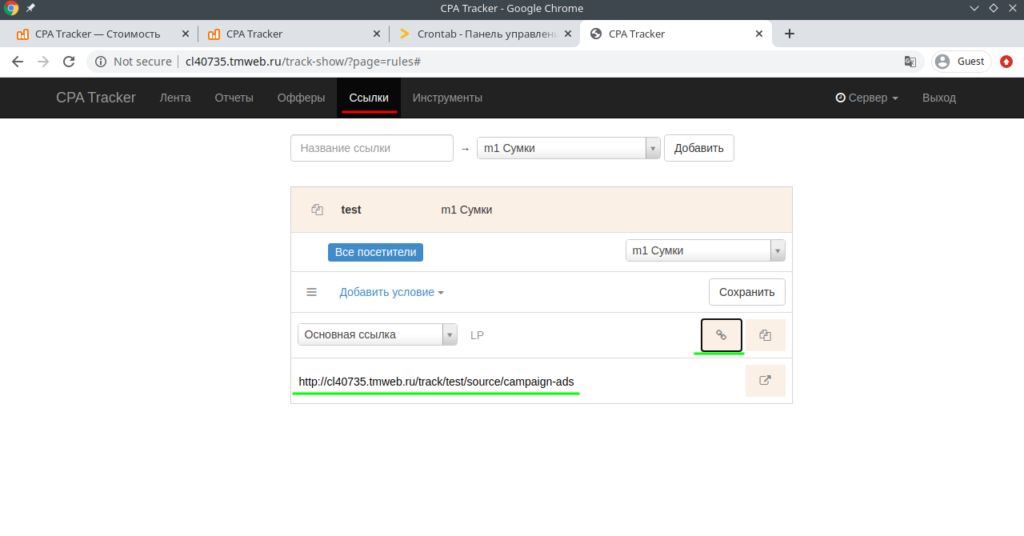
Сделаем тестовый переход и убедимся, что нас перебрасывает на партнерский товар:
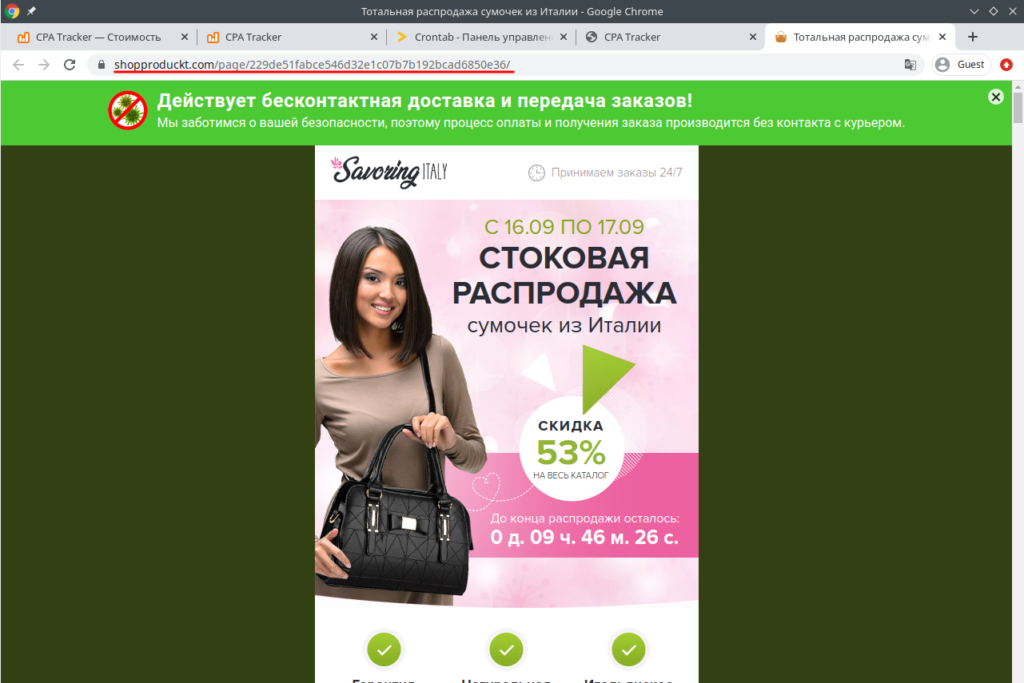
Убедились, что все работает корректно.
Перенаправление трафика
Помните, выше я привел пример, когда партнерка отвалилась, а ссылка уже у нас в работе. Смотрите, как легко сделать перенаправление трафика, чтобы не делать лишней работы или не терять клиентов, если реклама уже запущена. Для всех существующих ссылок вы можете одним кликом перепривязать оффер:
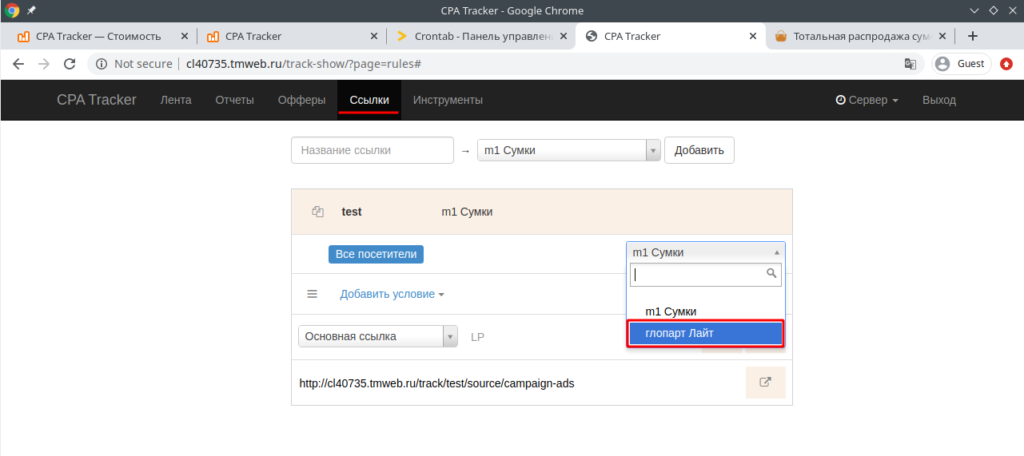
Теперь та же ссылка будет вести на совсем другой оффер! Очень удобно, правда?
Что дальше
В рамках данной статьи я не буду раскрывать тему анализа статистики трекера — когда начнете пользоваться сами убедитесь, насколько это удобно. Конечно, при условии настроенных Postback, но об этом в другой раз.
Также, за рамками осталась большая тема фильтрации трафика, что является еще одной из основных функций трекера. В отдельной статье я покажу, как сделать, чтобы одна и та же ссылка вела на разные ленды в зависимости от устройства, с которого пользователь перешел по ссылке, гео, IP и т.д. Например, вы сможете сделать так, чтобы пользователь с десктопа попадал на десктопную версию лендинга, а пользователь, который зашел с телефона перекидывался на мобильную версию сайта с одной и той же ссылки.

Если вы так или иначе интересуетесь темой добычи качественного трафика, рекомендую ознакомиться с моим мануалом по запуску рассылок в ВК
С вами был Игорь Кантор. Теперь, вы перешли на новый уровень управления трафиком! Если понравилась статья, присоединяйтесь к нашей группе в ВК и Телеграм-каналу и будьте в курсе свежих схем и полезных инструментов! Всем высокого конверта!)